Adobe premiere为视频添加图片背景的方法教程
时间:2023-01-19 15:09:32作者:极光下载站人气:835
Adobe
premiere是PR的全称,这是一款非常好用且专业的视频剪辑软件,该软件功能强大,性能稳定,所以很多小伙伴在需要剪辑视频时都会首选该软件。在Adobe
premiere中剪辑视频时,如果我们需要为视频添加图片背景效果,小伙伴们知道具体该如何进行操作吗,其实操作方法是非常简单的。我们只需要同时导入视频素材后图片素材后将其拖动到时间轨,将视频速度放置在图片素材的上方,然后在时间轨依次点击选中图片素材和视频素材后,在左上方的“效果控件”下分别调整缩放大小,使视频素材的画面小于图片素材的画面就可以了。接下来,小编就来和小伙伴们分享具体的操作步骤了,有需要或者是感兴趣的小伙伴快来和小编一起往下看看吧!
操作步骤
第一步:打开pr软件,在“项目”面板中双击导入自己的视频和图片素材;

第二步:接着再将视频和图片速度拖动到时间轨,将视频素材放在上方,图片素材放在下方,然后拖动调整使图片素材和视频素材一样长;
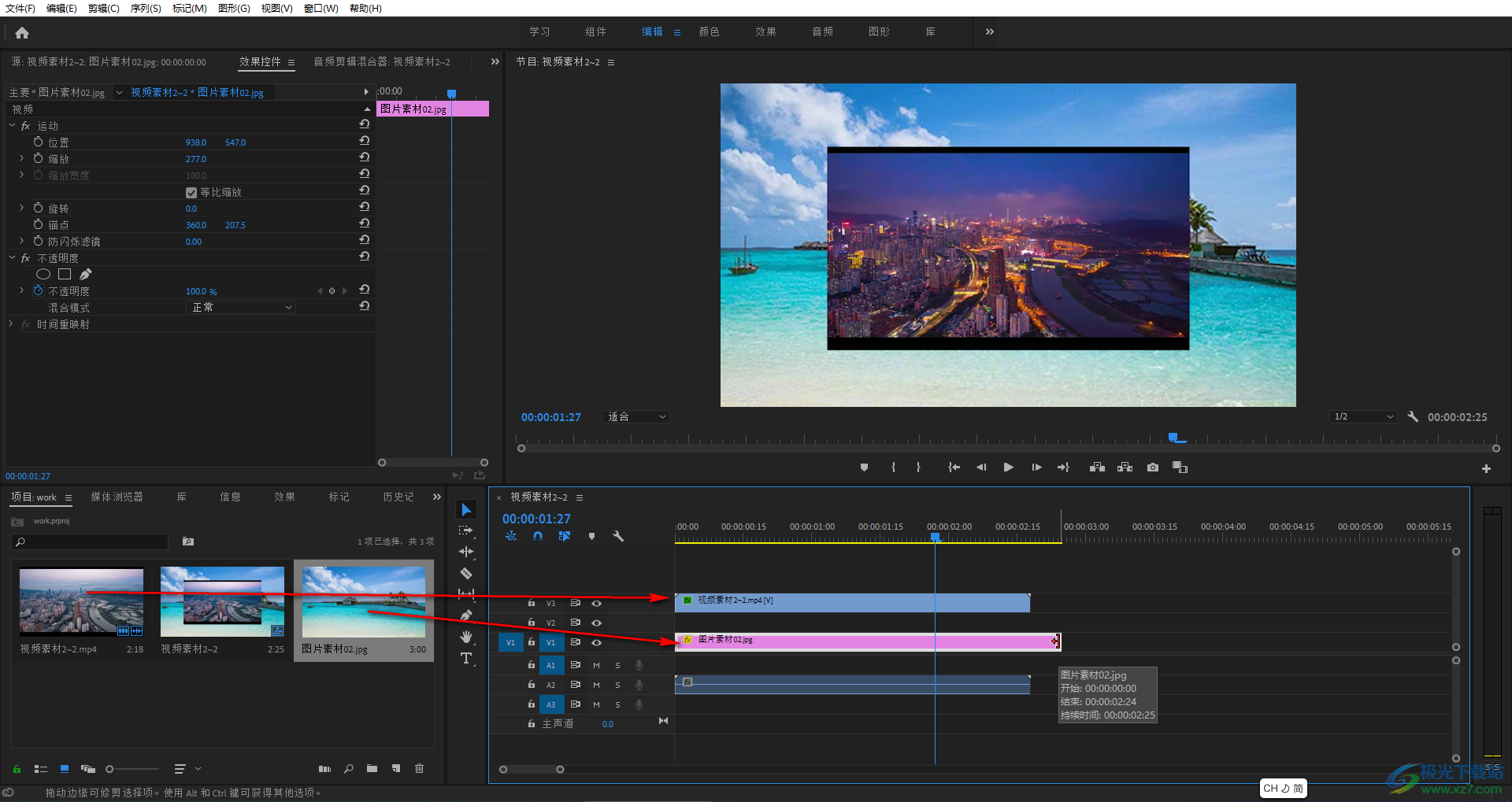
第三步:在时间轨中点击选中图片素材,在左上方的“效果控件”下,调整图片的位置和缩放大小;
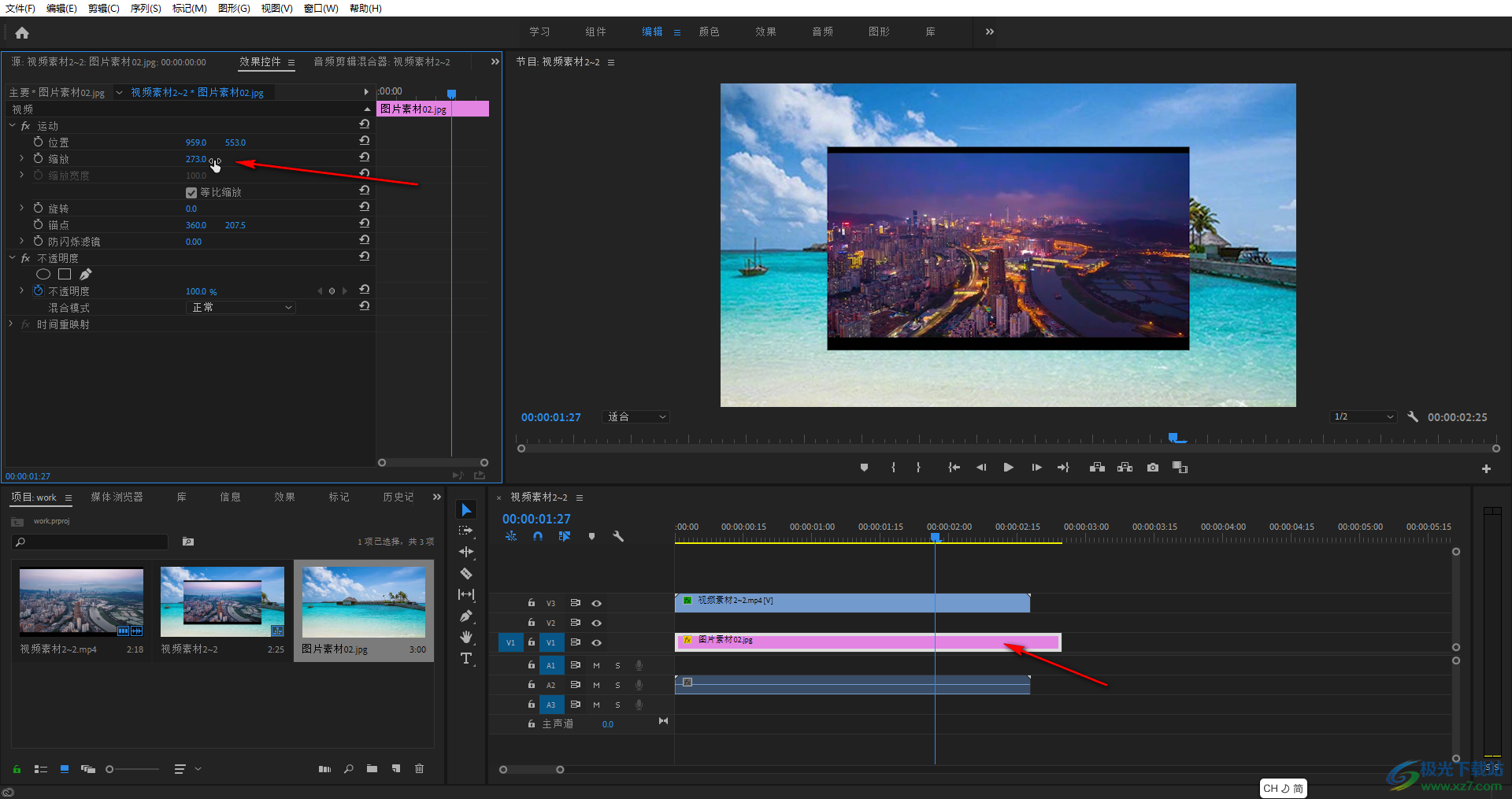
第四步:接着点击选中视频素材,同样在“效果控件”下调整视频的位置和缩放大小,使视频的画面小于图片,就可以看到成功实现为视频添加图片动画的效果了;
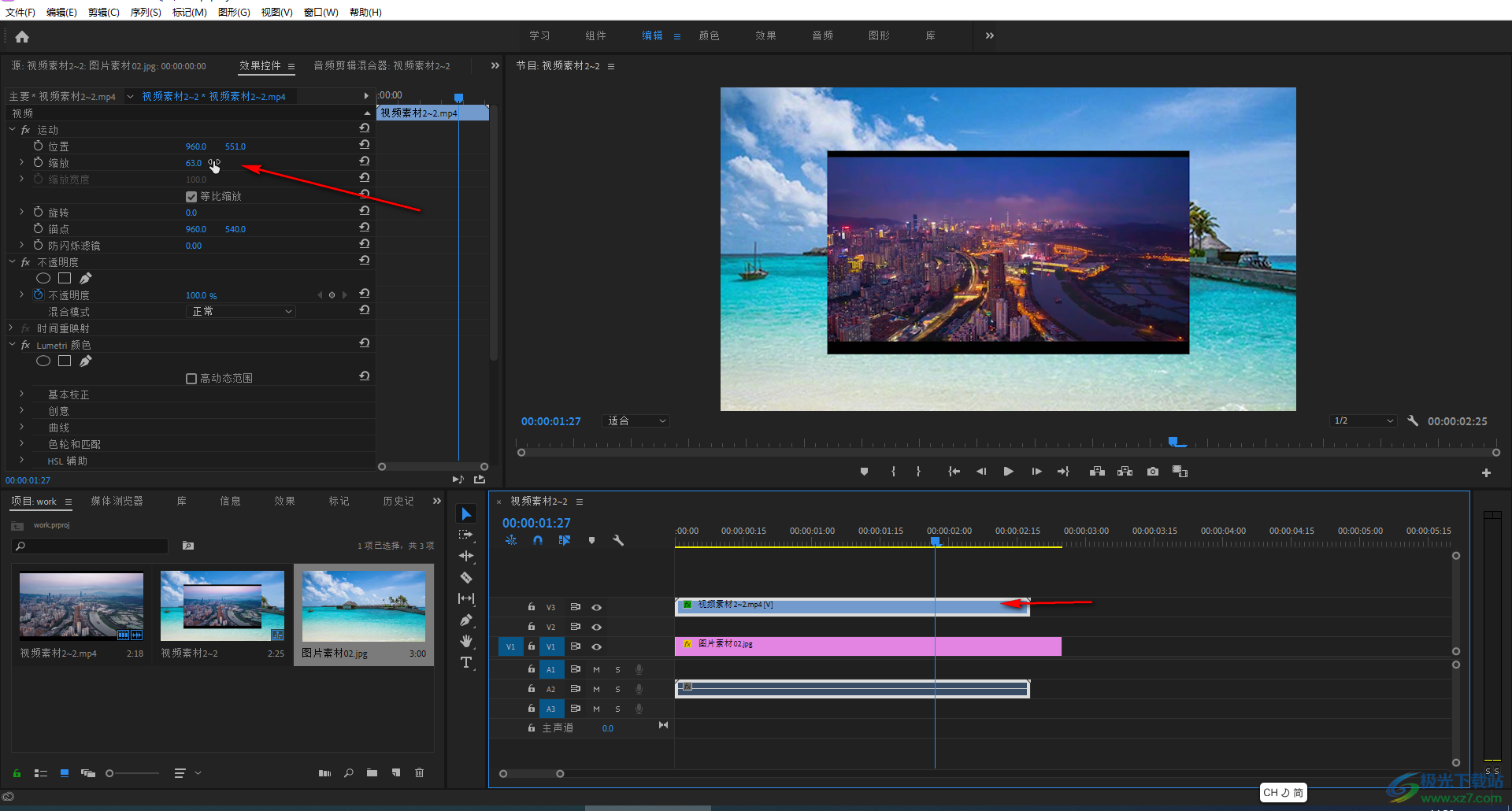
第五步:后续可以按空格键或者点击如图所示的播放键进行预览;
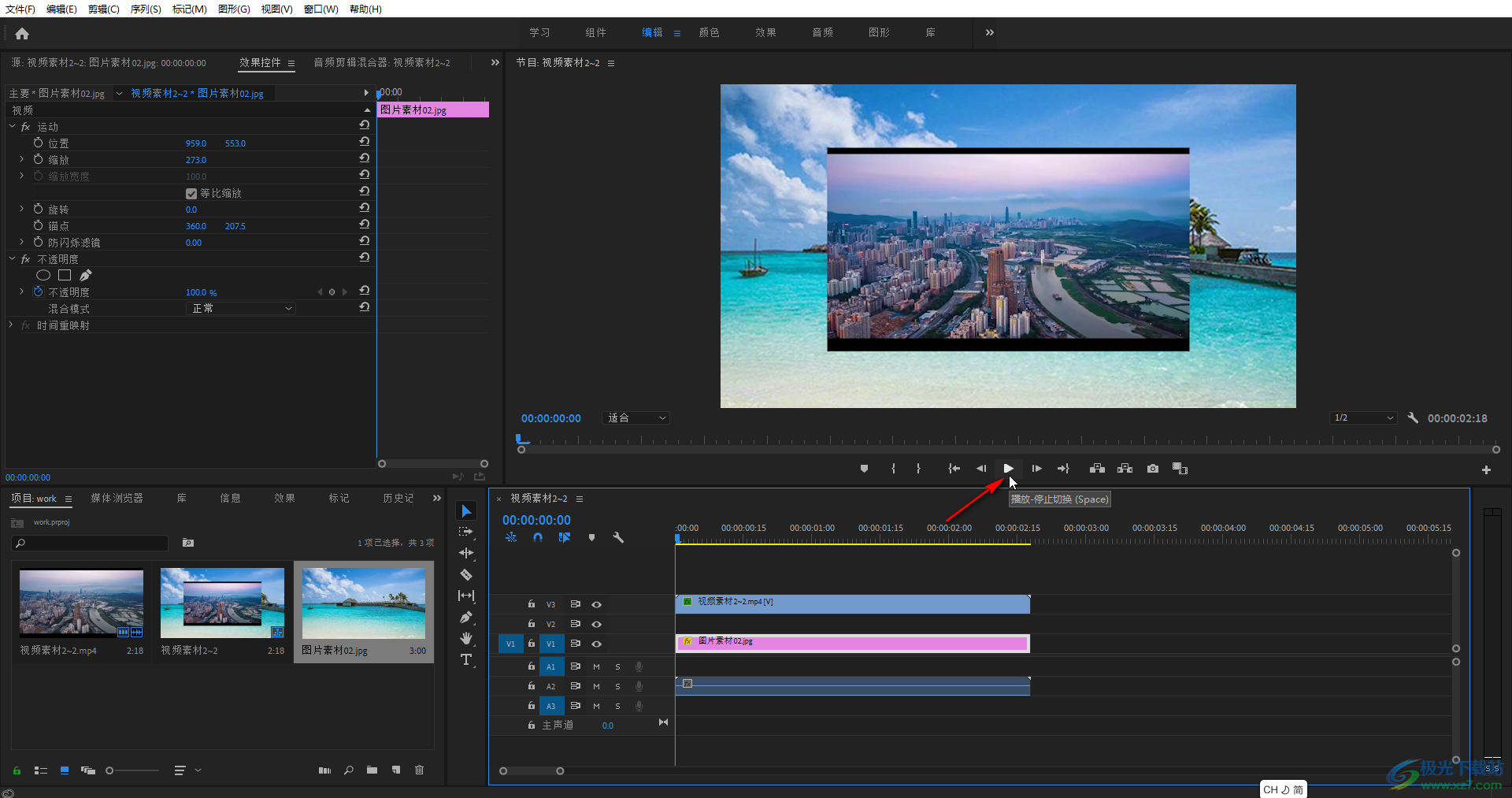
第六步:完成视频的剪辑后,按Ctrl+M键可以打开“导出设置”窗口,在其中设置好想要的图片格式,预设,保存位置,然后点击“导出”按钮就可以了。
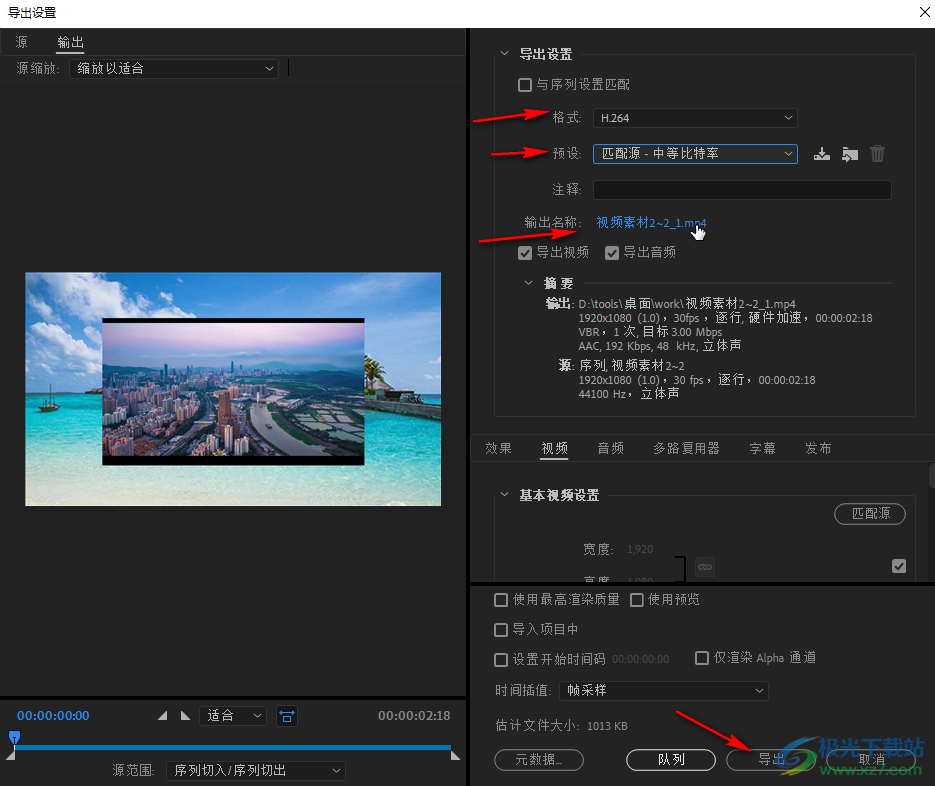
以上就是Adobe premiere中为视频添加图片背景的方法教程的全部内容了。完成视频的剪辑后,我们也可以点击“文件”——“导出”——“媒体”按钮打开“导出设置”窗口,在导出设置窗口点击“输出名称”处的蓝色文字可以在新打开的窗口中设置想要的视频保存位置和名称,设置好以后点击“保存”按钮关闭新窗口,然后在“导出设置”窗口点击“导出”按钮就可以了。

大小:2.70 MB版本:v2.4环境:WinAll
- 进入下载
相关推荐
相关下载
热门阅览
- 1百度网盘分享密码暴力破解方法,怎么破解百度网盘加密链接
- 2keyshot6破解安装步骤-keyshot6破解安装教程
- 3apktool手机版使用教程-apktool使用方法
- 4mac版steam怎么设置中文 steam mac版设置中文教程
- 5抖音推荐怎么设置页面?抖音推荐界面重新设置教程
- 6电脑怎么开启VT 如何开启VT的详细教程!
- 7掌上英雄联盟怎么注销账号?掌上英雄联盟怎么退出登录
- 8rar文件怎么打开?如何打开rar格式文件
- 9掌上wegame怎么查别人战绩?掌上wegame怎么看别人英雄联盟战绩
- 10qq邮箱格式怎么写?qq邮箱格式是什么样的以及注册英文邮箱的方法
- 11怎么安装会声会影x7?会声会影x7安装教程
- 12Word文档中轻松实现两行对齐?word文档两行文字怎么对齐?
网友评论